Bedingte Formatierung Wenn Zwischen Zwei Zahlen – Excel & Google Sheets
In diesem Lernprogramm wird gezeigt, wie Sie in Excel und Google Sheets Zellen markieren können, die einen Wert zwischen zwei anderen angegebenen Werten enthalten.
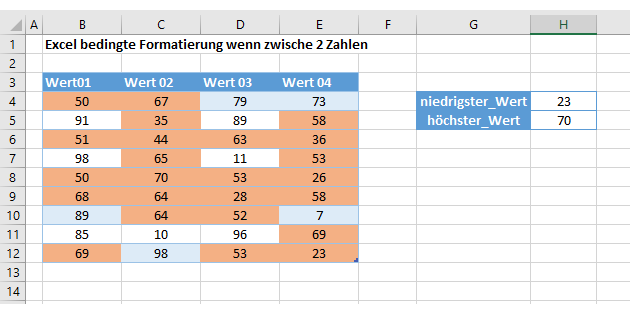
Bedingte Formatierung bei Werten zwischen zwei Zahlen
Um Zellen hervorzuheben, deren Wert zwischen einem festgelegten Minimum und Maximum (einschließlich) liegt, können Sie eine der eingebauten Regeln zum Hervorheben von Zellen im Bedingte Formatierung Menü verwenden.
- Wählen Sie den Bereich, auf den Sie die Formatierung anwenden möchten.
- Wählen Sie in der Multifunktionsleiste Start > Bedingte Formatierung > Regeln zum Hervorheben von Zellen > Zwischen.
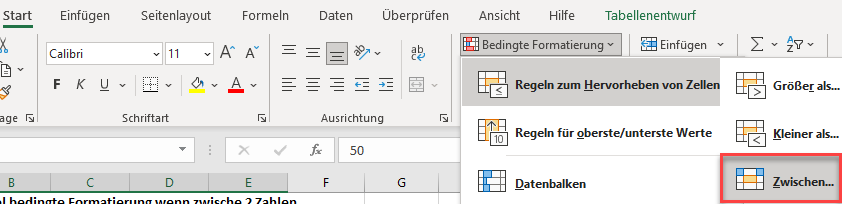
- Sie können entweder die unteren und oberen Werte eingeben oder die Formatierung dynamisch gestalten (d. h. das Ergebnis ändert sich, wenn Sie die Zellen ändern), indem Sie auf die Zellen klicken, die die unteren und oberen Werte enthalten. Klicken Sie auf OK.
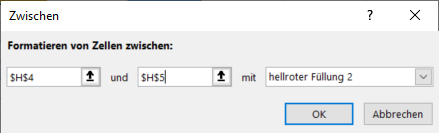
Werte zwischen 20 und 70 (einschließlich) sind hervorgehoben.
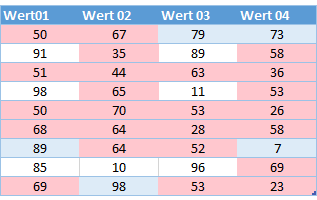
- Wenn Sie die beiden Werte in den Zellen H4 und H5 ändern, erhalten Sie ein anderes Ergebnis.
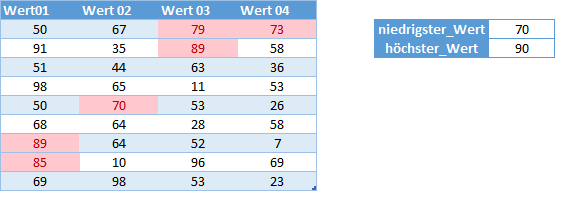
Alternative Methode – Benutzerdefinierte Formel
Sie können auch Zellen zwischen zwei bestimmten Zahlen hervorheben, indem Sie eine neue Regel erstellen und die Option Formel verwenden wählen , um die zu formatierenden Zellen zu bestimmen.
- Wählen Sie Neue Regel aus dem Menü Bedingte Formatierung.
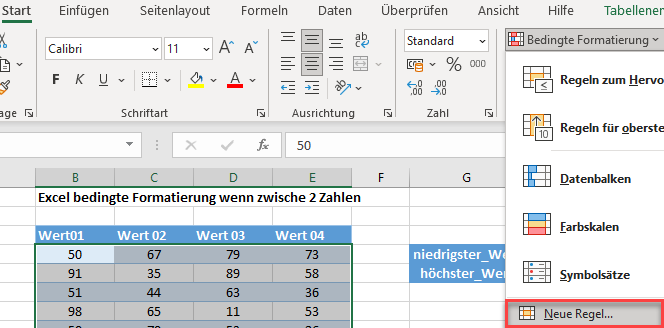
- Wählen Sie die Option Formel zur Ermittlung der zu formatierenden Zellen verwenden, und geben Sie die Formel ein (unter Verwendung der UND-Funktion):
=UND(B4>=$H$4, B4<=$H$5)- Die Verweise auf die Zellen H3 und H5 müssen gesperrt werden, indem sie absolut gesetzt werden. Sie können dies tun, indem Sie das $-Zeichen um die Zeilen- und Spaltenindikatoren herum verwenden, oder indem Sie die Taste F4 auf der Tastatur drücken. Weitere Informationen über die Verwendung von Symbolen in Excel finden Sie unter Einfügen von Zeichen und Symbolen.
- Klicken Sie auf die Schaltfläche Formatieren.
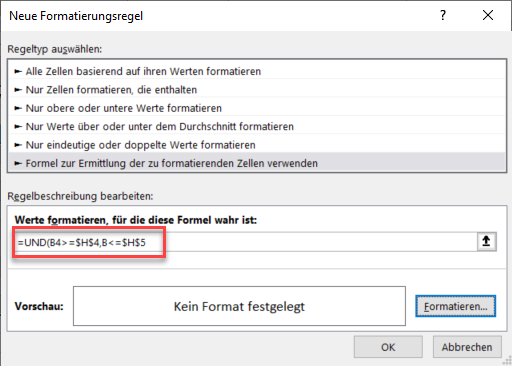
- Wählen Sie eine Füllfarbe für die hervorgehobenen Zellen.
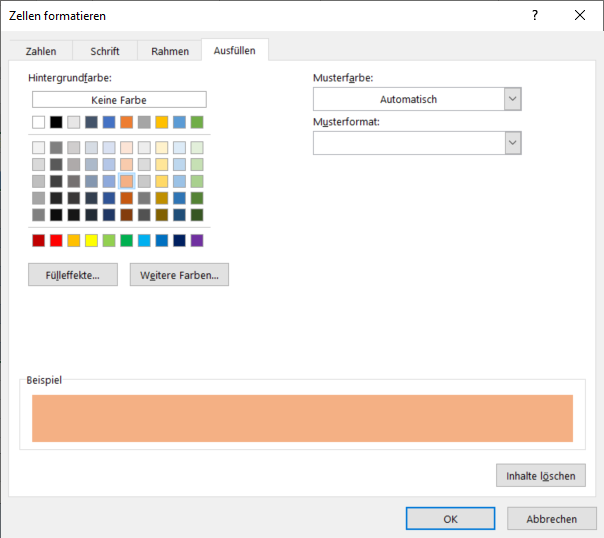
- Klicken Sie auf OK und dann erneut auf OK, um zum Manager für Regeln zur bedingten Formatierung zurückzukehren.
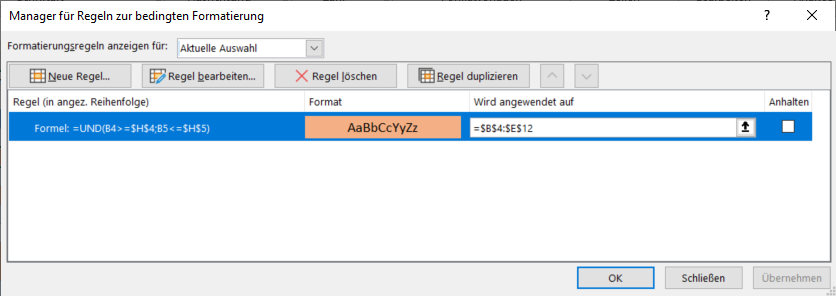
- Klicken Sie auf Anwenden, um das Format auf Ihr Arbeitsblatt anzuwenden.
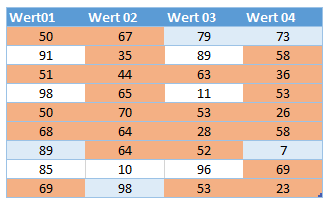
Hervorheben von Zellen zwischen zwei Zahlen in Google Sheets
Das Hervorheben von Zellen zwischen zwei Zahlen in Google Sheets ist ähnlich.
- Markieren Sie die Zellen, die Sie formatieren möchten, und klicken Sie dann auf Format > Bedingte Formatierung.
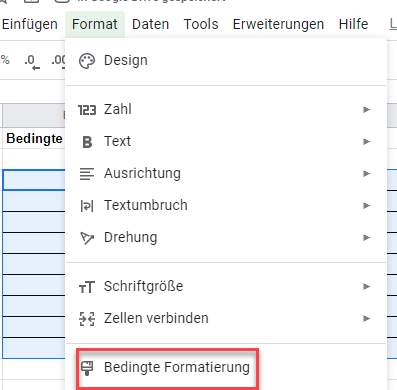
- Der Abschnitt Auf Bereich anwenden ist bereits ausgefüllt.
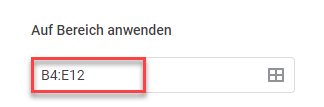
- Wählen Sie im Abschnitt Formatierungsregeln die Option Liegt zwischen aus der Dropdown-Liste und legen Sie die Mindest- und Höchstwerte fest.
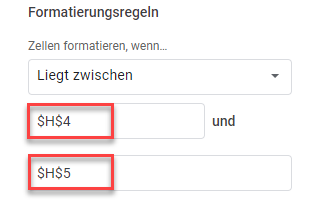
- Auch hier müssen Sie die absoluten Zeichen (Dollarzeichen) verwenden, um die Werte in den Zellen H4 und H5 zu fixieren.
- Wählen Sie den Formatierungsstil für die Zellen aus, der die Kriterien erfüllt, wie bisher.
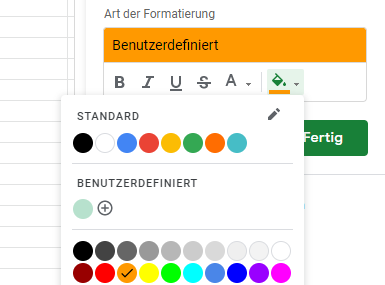
- Klicken Sie auf Fertig, um die Regel anzuwenden.
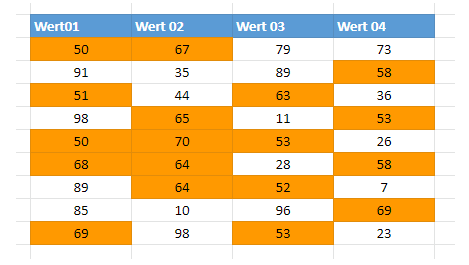
Benutzerdefinierte Formel in Google Sheets
- Wenn Sie eine benutzerdefinierte Formel anstelle einer integrierten Regel verwenden möchten, wählen Sie Benutzerdefinierte Formel ist unter Formatierungsregeln und geben Sie die Formel ein.
=UND(B4>=$H$4, B4<=$H$5)
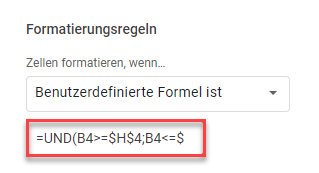
Denken Sie daran, $s oder die F4-Taste
zu verwenden, um die Zellen H4 und H5 absolut zu setzen.
- Wählen Sie Ihre Formatierung aus und klicken Sie auf Fertig.

